PPT 2007过关练习题答案
- 格式:doc
- 大小:366.00 KB
- 文档页数:12
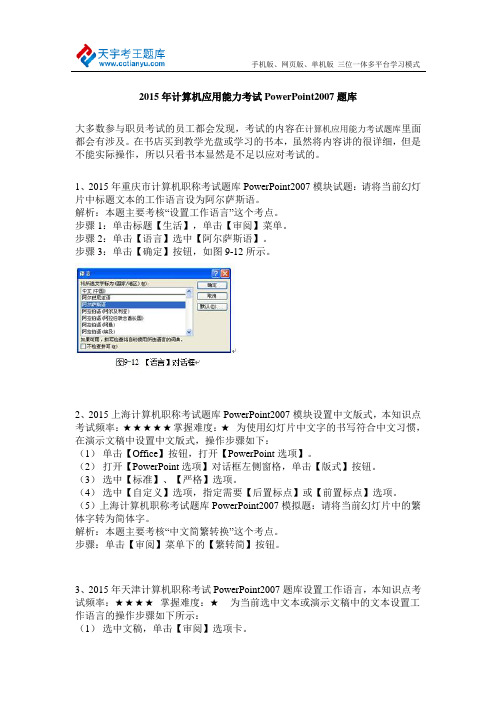
2015年计算机应用能力考试PowerPoint2007题库大多数参与职员考试的员工都会发现,考试的内容在计算机应用能力考试题库里面都会有涉及。
在书店买到教学光盘或学习的书本,虽然将内容讲的很详细,但是不能实际操作,所以只看书本显然是不足以应对考试的。
1、2015年重庆市计算机职称考试题库PowerPoint2007模块试题:请将当前幻灯片中标题文本的工作语言设为阿尔萨斯语。
解析:本题主要考核“设置工作语言”这个考点。
步骤1:单击标题【生活】,单击【审阅】菜单。
步骤2:单击【语言】选中【阿尔萨斯语】。
步骤3:单击【确定】按钮,如图9-12所示。
2、2015上海计算机职称考试题库PowerPoint2007模块设置中文版式,本知识点考试频率:★★★★★掌握难度:★为使用幻灯片中文字的书写符合中文习惯,在演示文稿中设置中文版式,操作步骤如下:(1)单击【Office】按钮,打开【PowerPoint选项】。
(2)打开【PowerPoint选项】对话框左侧窗格,单击【版式】按钮。
(3)选中【标准】、【严格】选项。
(4)选中【自定义】选项,指定需要【后置标点】或【前置标点】选项。
(5)上海计算机职称考试题库PowerPoint2007模拟题:请将当前幻灯片中的繁体字转为简体字。
解析:本题主要考核“中文简繁转换”这个考点。
步骤:单击【审阅】菜单下的【繁转简】按钮。
3、2015年天津计算机职称考试PowerPoint2007题库设置工作语言,本知识点考试频率:★★★★掌握难度:★为当前选中文本或演示文稿中的文本设置工作语言的操作步骤如下所示:(1)选中文稿,单击【审阅】选项卡。
(2)在【审阅】选项卡中,单击【校对】组,单击【语言】按钮。
(3)在对话框选择语言,单击【确定】按钮。
(4)计算机职称考试PowerPoint2007模拟题库:删除当前幻灯片中所有批注。
解析:本题主要考核“使用批注”这个考点。
步骤:单击【审阅】菜单下的【删除】按钮下拉框的【删除当前幻灯片中的所有标记】。
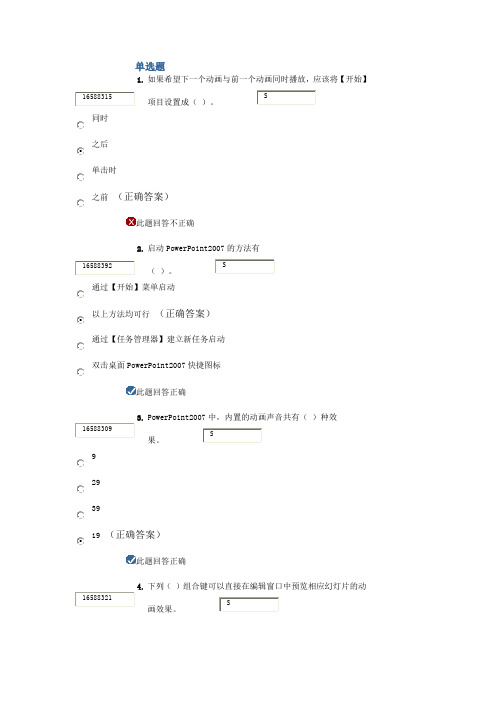
单选题1. 如果希望下一个动画与前一个动画同时播放,应该将【开始】项目设置成( )。
同时之后单击时之前 (正确答案)此题回答不正确2.启动PowerPoint2007的方法有( )。
通过【开始】菜单启动以上方法均可行 (正确答案)通过【任务管理器】建立新任务启动双击桌面PowerPoint2007快捷图标此题回答正确3.PowerPoint2007中,内置的动画声音共有( )种效果。
9293919 (正确答案)此题回答正确4. 下列( )组合键可以直接在编辑窗口中预览相应幻灯片的动画效果。
【Alt+S+C 】 (正确答案)【Alt+A+P 】【Alt+S+B]【Alt+A+B 】此题回答正确5 默认情况下,能在演示文稿中嵌入单个文件小于( )的.wav 声音文件。
56KB100KB (正确答案)1MB218KB此题回答不正确6. PowerPoint2007中,内置的【进入】动画共有( )种效果。
64 52 (正确答案)4232此题回答正确7.在设置动画后,对象左上角的数字代表( )。
对象中动画的顺序 (正确答案)对象中动画的级别对象中动画的数量动画播放时间此题回答正确8. 主题的正确定义为( )。
主题是由背景样式和模板组成的主题是由主题颜色、主题字体和主题效果组成的 (正确答案)主题是由幻灯片母版、讲义母版和备注母版组成的主题是由日期和时间、页眉和页脚、幻灯片编号等组成的此题回答正确9.PowerPoint2007具有几种视图模式?( )5种2种4种3种 (正确答案)此题回答正确10. 退出PowerPoint2007的组合键是( )。
【Alt+F4】 (正确答案)【Alt+F1】【Alt+F3】【Alt+F2】此题回答正确是非题11.在保存演示文稿时,可以选择将演示文稿保存为网页文件。
( )对 (正确答案)错此题回答正确12 在进行幻灯片背景样式设置时,如果我们将幻灯片填充透明度设置为100%,这时幻灯片相当于空,即没有任何填充。

职称计算机POWERPOINT2007中文演示文稿(设计幻灯片外观、设计幻灯片动画、绘制及编辑图形)-试卷1(总分60, 做题时间90分钟)1.1.请设置幻灯片大小为A3(297×420毫米)起始数值为6,幻灯片方向为纵向。
SSS_TEXT_QUSTI分值: 2答案:正确答案:步骤1:单击【设计】→【页面设置】按钮。
步骤2:在【幻灯片大小】下拉框中选择【A3纸张(297×420毫米)】选项。
步骤3:修改【幻灯片编号起始值】为“6”,单击【纵向】单选按钮,单击【确定】按钮,如图3—1所示。
解析:本题主要考核“设置幻灯片页面”这个考点。
2.请将当前幻灯片的背景设置为“qiqiu.jpg”。
SSS_TEXT_QUSTI分值: 2答案:正确答案:步骤1:单击【背景样式】→【设置背景格式】命令,如图3—2所示。
步骤2:单击【图片或纹理填充】单选按钮,如图3—3所示。
步骤3:单击【文件】→【qiqiu.jpg】→【插入】→【关闭】按钮,如图3—4所示。
解析:本题主要考核“设置幻灯片页面”这个考点。
3.请将“我的文档\学会古诗文鉴赏.pptx”主题样式应用到当前的幻灯片。
SSS_TEXT_QUSTI分值: 2答案:正确答案:步骤1:单击【其他】→【浏览主题】命令。
步骤2:单击【学会古诗文鉴赏.pptx】→【应用】按钮,如图3—5所示。
解析:本题主要考核“使用及更换设计主题”这个考点。
请编辑自定义主题字体“新建主题”,并设置正文字体为“华文行楷”。
SSS_TEXT_QUSTI分值: 2答案:正确答案:步骤1:单击【设计】→右击【字体】空白处,单击【编辑】按钮。
步骤2:在【正文字体】列表框中选择【华文行楷】,单击【保存】按钮,如图3—6所示。
解析:本题主要考核“创建自定义主题”这个考点。
5.将当前幻灯片母版重命名为“母版样式”。
SSS_TEXT_QUSTI分值: 2答案:正确答案:步骤1:单击【视图】→【幻灯片母版】→【重命名】按钮。

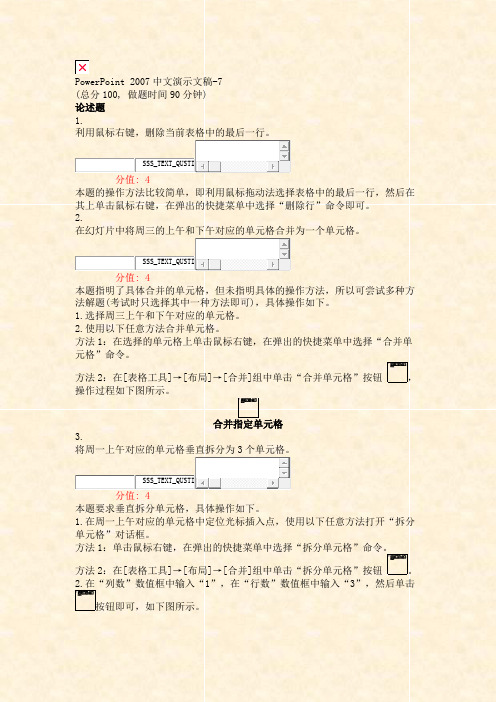
PowerPoint 2007中文演示文稿-7(总分100, 做题时间90分钟)论述题1.利用鼠标右键,删除当前表格中的最后一行。
SSS_TEXT_QUSTI分值: 4本题的操作方法比较简单,即利用鼠标拖动法选择表格中的最后一行,然后在其上单击鼠标右键,在弹出的快捷菜单中选择“删除行”命令即可。
2.在幻灯片中将周三的上午和下午对应的单元格合并为一个单元格。
SSS_TEXT_QUSTI分值: 4本题指明了具体合并的单元格,但未指明具体的操作方法,所以可尝试多种方法解题(考试时只选择其中一种方法即可),具体操作如下。
1.选择周三上午和下午对应的单元格。
2.使用以下任意方法合并单元格。
方法1:在选择的单元格上单击鼠标右键,在弹出的快捷菜单中选择“合并单元格”命令。
方法2:在[表格工具]→[布局]→[合并]组中单击“合并单元格”按钮,操作过程如下图所示。
合并指定单元格3.将周一上午对应的单元格垂直拆分为3个单元格。
SSS_TEXT_QUSTI分值: 4本题要求垂直拆分单元格,具体操作如下。
1.在周一上午对应的单元格中定位光标插入点,使用以下任意方法打开“拆分单元格”对话框。
方法1:单击鼠标右键,在弹出的快捷菜单中选择“拆分单元格”命令。
方法2:在[表格工具]→[布局]→[合并]组中单击“拆分单元格”按钮。
2.在“列数”数值框中输入“1”,在“行数”数值框中输入“3”,然后单击按钮即可,如下图所示。
合并指定单元格4.将当前表格中所有文本的水平、垂直对齐方式均设置为“居中”。
SSS_TEXT_QUSTI分值: 4本题要求设置文本的水平和垂直对齐方式,主要有以下几种方法。
方法1:通过单击功能区按钮完成。
具体操作如下。
1.在表格边框上单击选择整个表格。
2.在[表格工具]→[布局]→[对齐方式]组中依次单击“居中”按钮和“垂直居中”按钮即可。
方法2:通过对话框设置。
具体操作如下。
1.在表格边框上单击鼠标右键,在弹出的快捷菜单中选择“设置形状格式”命令,打开“设置形状格式”对话框。

2007ppt考试题第一篇:2007 ppt 考试题2007PPT试题一、单选题1.Powerpoint2007运行于哪种环境下:(D)A.UNIX B.DOSC.MacintoshD.Windows 2.绘制图形时按()键图形为正方形(A)A.Shift B.CTRL C.Delete D.Alt 3.PowerPoint2007演示文稿的扩展名为(C)A.ppt B.pps C.pptx D.htm 4.选择不连续的多张幻灯片,借助(B)键。
A.Shift B.ctrl C.Tab D.ALT 5.幻灯片幻灯顺序制定时,借助(B)键。
A.ShiftB.ctrlC.TabD.ALT 6.POWERPOINT中,选一个自选图形,打开“格式”对话框,不能改变图形的(D)A.旋转角度 B.大小尺寸 C.内部颜色D.形状7.Powerpoint2007中,执行了插入新幻灯片的操作,被插入的幻灯片将出现在(B)A.当前幻灯片之前 B.当前幻灯片之后 C.最前D.最后8.Powerpoint2007中没有的对齐方式是(D)A.两端对齐B.分散对齐 C.右对齐 D.向上对齐9.下列哪一项不能在绘制的形状上添加文本,(C),然后键入文本。
A.在形状上单击鼠标右键,选择“编辑文字”命令B.使用“插入”选项卡中的“文本框”命令C.只要在该形状上单击一下鼠标左键D.单击该形状,然后按回车键10.PowerPoint 提供了多种(B),它包含了相应的配色方案、母版和字体样式等,可供用户快速生成风格统一的演示文稿。
A.版式B.模板 C.母版 D.幻灯片11.演示文稿中的每一张演示的单页称为(D),它是演示文稿的核心。
A.版式B.模板C.母版D.幻灯片 12.PowerPoint2007的视图包括(B)A.普通视图、大纲视图、幻灯片浏览视图、讲义视图B.普通视图、大纲视图、幻灯片视图、幻灯片浏览视图、幻灯片放映D.普通视图、大纲视图、幻灯片视图、幻灯片浏览视图、备注页视图、C.普通视图、大纲视图、幻灯片视图、幻灯片浏览视图、文本视图13.PowerPoint系统是一个(D)文件。
上机操作模拟试题:第一套四、PowerPoint 2007上机题在“D:\练习1\文档”文件夹中建立lx_1.pptx演示文稿,并在该演示文稿中创建如下图所示的“标题和内容”版式的三张幻灯片请按下列要求完成此演示文稿的编辑操作。
(1)在第一张幻灯片前插入两张幻灯片。
步骤:开始→新建幻灯片第一张幻灯片:第一张幻灯片为“标题幻灯片”版式;标题为“新型「微生物电池」”,(华文隶书、60磅、阴影效果、居中对齐);副标题为“———利用污水高效发电”,(华文隶书、40磅、阴影效果、文本右对齐)。
步骤:开始→版式→选定相应的→输入文字→选定文字→字体→添加阴影效果→居中对齐第二张幻灯片:①第二张幻灯片为“标题和内容”版式;标题为“介绍内容”、内容为“什么是微生物电池?/微生物电池的工作原理。
/微生物电池发展的局限性。
”步骤:开始→版式→选定相应的→输入文字②分别将本张幻灯片中的“微生物电池的工作原理。
”与第四张幻灯片建立超级链接;将“微生物电池发展的局限性。
”与第五张幻灯片建立超级链接。
步骤:选定→插入→超链接→本文档中的位置—选定—确定(2)将第三张幻灯片的版式设置为“内容与标题”版式。
步骤:开始→版式①将幻灯片左侧的文本框(即内容所在的文本框)设置为高度13厘米、宽度为10厘米(文本框中的文字溢出时自动缩排文字);在幻灯片右侧内容中插入图片lx_1.jpg、将图片的高度设置为8厘米(锁定纵横比),并将图片放置在距左上角水平12厘米,垂直4厘米位置(如样张所示)。
步骤:选定→格式→大小(设置高、宽度)→选定→点击鼠标右键—设置形状格式—文本框—溢出时缩排文字插入→图片→选定图片→格式→大小 -- 锁定纵横比(勾选)—位置②标题部分单击鼠标时产生“飞入、自左侧、快速”进入的动画效果;左栏文本部分在标题动画之后采用“飞入、自左下部、快速”进入的动画效果;右侧图片在左栏文本动画之后采用“盒状、缩小、非常快”进入的动画效果。
第5章Powerpoint 2007一、判断题1-10 ×× √×√ √√√√√11-20 ×√√√× √√√××21-30 √×× √× ×√×二、选择题1.C2.A3.B4.B5.B6.B7.D8.B9.D 10.C 11.C 12. B 13.D 14.D 15.B 16. D 17.C 18.A 19.B 20.A 21.A 22.C 23.C三、填空题1.幻灯片母版,讲义母版,备注母版2.两端对齐,分散对齐3.幻灯片浏览视图4.备注,幻灯片略缩图和大纲列表5.ctrl+B,ctrl+L6.普通视图7.开始8.占位符9.使用模板10.悬挂缩进四、简答题1、答:在PowerPoint 2007中的某一张幻灯片中输入文字“功能区变化”。
然后选中所输入的文字,可以发现功能区自动激活了一个新的选项卡:绘图工具“格式”选项卡,如附图1所示。
附图1 选项卡2、答:可以通过“PowerPoint 选项”对话框进行设置,如图所示,选择“常用”选项卡,然后选中”在功能区显示“开发工具”选项卡”复选项即可。
附图2 PowerPoint选项3、答:只要是现有的PowerPoint文件,都可以作为模板来新建。
根据现有演示文稿新建演示文稿适合创建与已有演示文稿结构基本相似的演示文稿。
4、答:在PowerPoint 2007版本下制作的保存为pptx的演示文稿是不能在低版本Office软件下运行的,但是PowerPoint2007能够运行低版本软件制作的演示文稿。
5、答:标题母版是存储设计模板中属于标题幻灯片样式的信息的幻灯片,包括占位符大小和位置、背景设计以及配色方案。
6、答:通俗的方法是退出放映模式,将隐藏的幻灯片设置为显示状态的幻灯片。
不过这样的操作会非常麻烦,而且会影响演讲者的表现,其实在幻灯片放映时,单击鼠标右键,然后“定位至幻灯片”即可显示隐藏的幻灯片。
过关练习题答案第1章过关练习题答案1. 填空题⑴库,设计师水准的SmartArt图形、新增效果和改进效果,表格和图表增强。
⑵幻灯片库,另存为PDF或XPS⑶直接删除Microsoft Office 2007⑷【Alt】+【F4】⑸【自定义快速访问工具栏】;功能区;【PowerPoint选项】对话框⑹按钮,【仅显示来自计算机的内容】2. 简答题⑴PowerPoint 2007有以下几个特点:①直观型外观的更新:PowerPoint 2007在以往功能的基础上,增加了库、上下文选项卡、主题和快速样式、自定义幻灯片版式、设计师水准的SmartArt图形、新增效果和改进效果、新增文字选项、表格和图表增强,以及校对工具等内容。
②保护并管理信息:如果创建的是包含有高度机密信息的演示文稿,就需要对演示文稿进行管理控制。
PowerPoint 2007除了可以向演示文稿中添加数字签名、信息权限管理等内容,还新增了防止更改最终版本文档、查找和删除文档中的隐藏元数据和个人信息等功能,有效地保护和管理了演示文稿的信息。
③有效地共享信息:在PowerPoint 2007中增加了幻灯片库、PowerPoint XML文件格式、另存为PDF或XPS等功能,便于用户重复使用现有文件,以及不同用户间的协同工作。
⑵使用600MHz Intel Pentium Ⅲ处理器或同档次的CPU;256MB内存,推荐使用1GB以上;显示器的分辨率要求在1024像素768像素以上;Windows 2000,Windows XP或者Windows Vista操作系统。
⑶可以修改,再次运行安装程序,通过选择新增或删除的组件进行修改。
如下图所示,在“Microsoft Office Enterprise 2007”对话框中选中【添加或删除功能】单选按钮,然后单击按钮随着安装程序继续操作即可。
⑷快速删除快快速访问工具栏中需要删除的按钮有两种方法,一是右键单击快速访问工具栏中需要删除的按钮,在弹出的快捷菜单中选择【从快速访问工具栏删除】菜单项,二是单击【Office按钮】按钮,然后在打开的下拉菜单中单击按钮,打开【PowerPoint选项】对话框,在对话框中选中要删除的选项,然后单击按钮即可。
⑸单击PowerPoint 2007窗口上的【帮助】按钮,打开【PowerPoint 2007帮助功能】工作界面,然后单击工具栏中的【更改字号】按钮,在打开的下拉列表中选择需要的字体大小即可。
第2章过关练习题答案1. 填空题⑴通过快捷菜单新建演示文稿、新建空白演示文稿、根据已安装的模板创建演示文稿、根据自定义模板创建演示文稿和根据现有内容创建演示文稿⑵【Ctrl】+【M】,【Enter】⑶【Ctrl】,【Shift】2. 简答题⑴方法一:启动PowerPoint 2007,单击【Office按钮】按钮,在打开的下拉菜单中选择【打开】菜单项。
弹出【打开】对话框,在【查找范围】下拉列表中选择要打开演示文稿所在的文件夹,接着选中要打开的演示文稿即可。
方法二:单击快速访问工具栏中的【打开】按钮,也可以弹出【打开】对话框,其操作与方法一中的相同,这里不再赘述。
⑵选中需要隐藏的幻灯片,然后单击鼠标右键,在弹出的快捷菜单中选择【隐藏幻灯片】菜单项,此时在幻灯片的标题上会出现一条删除斜线,表示幻灯片已经被隐藏。
如果需要取消隐藏,只需选中相应的幻灯片,再进行一次上述操作即可。
第3章过关练习题答案1. 填空题⑴【大纲选项卡】,【幻灯片选项卡】,【幻灯片窗格】和【备注窗格】⑵缩略图⑶新建窗口,并排,层叠比较窗口,切换窗口⑷【视图】,【窗口】2. 简答题⑴切换到【视图】选项卡中,在【颜色/灰度】组中单击按钮或按钮即可。
⑵除了幻灯片放映视图外,在其他任何一种视图方式下都可以设置所需的显示比例。
第4章过关练习题答案1. 填空题⑴文本⑵占位符⑶水平文本框,垂直文本框⑷文本框输入文本,自选图形文本⑸键盘上的方向,【BackSpace】,【Delete】⑹【shift】⑺段前间距,段后间距,当前段落与前一段落,当前段落与后一段落⑻制表位,默认制表位,自定义制表位⑼将文本转换为SmartArt图形⑽一2. 简答题⑴打开演示文稿,在【开始】选项卡的【绘图】组中单击【形状】按钮,在打开的下拉列表中单击【基本形状】组合框中的【文本框】按钮。
在想要添加文本的地方单击并按住鼠标左键拖动,释放鼠标后即可插入一个文本框。
在文本框内的任意空白位置单击,即可在闪烁的插入点处编辑文本框的内容。
⑵如果在【标准】选项卡中还是没有所需颜色,可以切换到【自定义】选项卡,在颜色区域中单击所需颜色。
如果能确定颜色的RGB值,可以将【颜色模式】设置为RGB,然后在相应的数值框中输入数值,设置完成后单击按钮即可。
⑶打开演示文稿,选中想要更改项目符号的段落,在【开始】选项卡的【段落】组中单击【项目符号】按钮右侧的下三角按钮,在打开的下拉列表中选择【项目符号和编号】选项。
选择【项目符号和编号】选项后会弹出【项目符号和编号】对话框。
在弹出的【项目符号和编号】对话框中切换到【项目符号】选项卡,在这里可以更改项目符号的颜色和大小。
如果用户想要自定义设置项目符号,则可单击按钮。
单击按钮后会弹出【符号】对话框,用户可以在其中任意选择作为项目符号,设置完成后单击按钮即可。
用户还可以在弹出的【项目符号和编号】对话框中单击按钮,在弹出【图片项目符号】对话框中,用户可以选择想要的图片作为项目符号。
⑷左对齐制表符:使文本中的左边界对齐。
右对齐制表符:使文本中的右边界对齐。
居中对齐制表符:使文本中的中心对齐。
小数点对齐制表符:使数值中的小数点对齐。
⑸打开演示文稿,将光标置于文本中,在【开始】选项卡的【段落】组中单击【分栏】按钮,在打开的下拉列表中选择【两列】选项,可以看到文本被分为左右两列。
如果用户想要自定义设置栏数和间距,则可以在【开始】选项卡的【段落】组中单击【分栏】按钮,在打开的下拉列表中选择【更多栏】选项。
在弹出的【分栏】对话框中,用户可以在该对话框中进行自定义设置,设置完成后单击按钮即可。
⑹打开演示文稿,选中文本幻灯片,在【开始】选项卡的【段落】组中单击【转换为SmartArt图形】按钮,在打开的下拉列表中选择所需的选项。
用户还可以在【开始】选项卡的【段落】组中选择【转换为SmartArt图形】按钮下拉列表中的【其他SmartArt图形】选项进行设置。
第5章过关练习题答案1. 填空题⑴【我的收藏集】,【Office收藏集】,【共享收藏集】,【Web收藏集】⑵【Microsoft剪辑管理器】⑶艺术字⑷【来自扫描仪或照相机】,【相册】⑸【Ctrl】⑹【调整】,【更改图片】2. 简答题⑴打开【剪贴画】任务窗格,在【剪贴画】任务窗格中选择【Office网上剪辑】选项,可以从【剪贴画和多媒体】主页中下载更多剪贴画。
⑵打开演示文稿,选中图片,在【图片工具-格式】选项卡的【调整】组中单击按钮,在打开的下拉列表中选择【设置透明色】选项。
光标变成笔状在图片的背景处单击即可将图片设置为透明色⑶方法一:打开演示文稿,选中图片,在【图片工具-格式】选项卡的【图片样式】组中单击【其他】按钮,在打开的快速样式库下拉列表中选择自己想要的图片样式。
方法二:在【图片工具-格式】选项卡的【图片样式】组中单击按钮,在打开的下拉列表中单击【基本形状】组合框中想要的按钮。
单击按钮后图片即可变为所选形状。
⑷启动PowerPoint 2007,切换到【插入】选项卡,在【插图】组中单击【相册】按钮,在打开的下拉列表中选择【新建相册】选项。
选择【新建相册】选项后会弹出【相册】对话框,然后单击按钮。
在弹出的【插入新图片】对话框中选择要插入的图片,然后单击按钮。
返回到【相册】对话框,在对话框的预览区中可以看到刚才添加的图片。
⑸打开演示文稿,在【开始】选项卡的【绘图】组中单击【形状】按钮,在弹出的下拉列表中选择【矩形】组合框中的【矩形】按钮。
将鼠标指针放到需要绘制矩形的位置,按住鼠标左键进行绘制,绘制完成后释放鼠标左键即可。
第6章过关练习题答案1. 填空题⑴【Alt】,【N】,【M】⑵【Delete】⑶使用图片占位符,使用图片填充⑷【SmartArt工具-设计】,【SmartArt样式】,【更改颜色】2. 简答题⑴打开演示文稿后,在【插入】选项卡中的【视图】组中单击按钮,打开【选择SmartArt图形】对话框,在其中用户就可以选择所需的SmartArt图形样式了。
另外按下组合键【Alt】+【N】+【M】也可打开【选择SmartArt图形】对话框。
⑵将文本转换为SmartArt图形后会改变以前设置的文本格式。
第7章过关练习题答案1. 填空题⑴按钮⑵拆分单元格,合并单元格⑶对角线⑷之和2. 简答题⑴打开演示文稿后,切换到【插入】选项卡中,然后在【表格】组中单击【表格】按钮,在打开的列表中有一个示意表格,拖动鼠标选择表格的行数和列数即可。
利用新建的幻灯片占位符中的【插入表格】按钮,也可创建一个表格。
打开演示文稿后,切换到【插入】选项卡中,在【表格】组中单击【表格】按钮,在打开的列表中选择【Excel电子表格】选项,即可在幻灯片中插入一个Excel电子表格,同时还将打开Excel 2007的功能区,并且该表格拥有Excel表格的功能,用户可以在其中进行运算和数据处理等的操作。
⑵按住鼠标左键拖动单元格中的内容至目标单元格中后释放即可将其移动,拖动时按住【Ctrl】键则为复制。
⑶在PowerPoint 2007中插入表格的样式是系统根据当前幻灯片主题自动设置的。
⑷文本内容也会随之删除。
⑸在【表格-布局】选项卡中的【单元格大小】组中单击【分布行】按钮或【分布列】按钮即可。
第8章过关练习题答案1. 填空题⑴图形⑵系统根据当前幻灯片主体⑶删除单元格,清除单元格⑷【图表工具-设计】,【数据】,【编辑数据】⑸图表标题,坐标轴标题⑹数据标志、标题、图例、坐标轴2. 简答题⑴网格线是指从坐标轴延伸出来并穿越绘图区域的水平和垂直的直线线段,是图表和坐标轴之间的数据标识。
⑵折线图可以显示随时间而变化的连续数据,因此非常使用于显示在相等时间间隔下数据的趋势。
⑶移动数据是指将数据移动到另外的单元格中,而原来单元格内的数据就不存在了。
选中要移动数据的一个或者多个单元格,将鼠标指针放在所在单元格的右下角,当鼠标指针由“”形状变成“”形状时,按住鼠标左键拖动,拖动时出现一个虚线框,表示移动后的单元格的位置。
释放鼠标左键即可将单元格移动到所需位置。
复制数据是指将数据复制到指定的单元格中,原来单元格中的数据依然存在,将鼠标指针放在需要复制的单元格的右下角,此时鼠标指针由“”形状变成“”形状时,按下【Ctrl】键进行拖动,这时在鼠标箭头的右上角会出现一个小的“”字形状,同时拖动时会出现一个虚框,表示复制后的单元格的位置。